Acer Aspire Z3-601 User Manual
Browse online or download User Manual for Unknown Acer Aspire Z3-601. Acer Veriton A880_71 User Manual (Non-touch)
- Page / 76
- Table of contents
- BOOKMARKS
- Υπολογιστής All-in-one 1
- Εγχειρίδιο χρήσης 1
- ΠΊΝΑΚΑΣ ΠΕΡΙΕΧΟΜΈΝΩΝ 3
- Τα πρώτα βήματα 4
- ΠΡΏΤΑ ΑΠΌ ΌΛΑ 5
- Φροντίδα του προσαρμογέα AC 7
- Καθαρισμός και επισκευή 7
- ΕΠΑΝΑΦΟΡΆ 8
- Επαναφορά - 9 9
- 10 - Επαναφορά 10
- 12 - Επαναφορά 12
- 14 - Επαναφορά 14
- 16 - Επαναφορά 16
- 18 - Επαναφορά 18
- Management 20
- Επαναφορά - 21 21
- Επαναφορά - 23 23
- Επαναφορά - 25 25
- ΣΎΝΔΕΣΗ ΣΤΟ INTERNET 27
- Πώς να διατηρείτε ασφαλή 28
- ΒΟΗΘΗΤΙΚΌ ΠΡΌΓΡΑΜΜΑ BIOS 29
- ΑΣΦΆΛΕΙΑ ΤΟΥ ΥΠΟΛΟΓΙΣΤΉ 30
- Καταχώρηση κωδικών πρόσβασης 31
- ΔΙΑΧΕΊΡΙΣΗ ΕΝΈΡΓΕΙΑΣ 32
- Διαχείριση ενέργειας - 33 33
- ΘΎΡΕΣ ΚΑΙ ΥΠΟΔΟΧΈΣ 35
- Πληροφορίες για το USB 3.0 36
- Θύρες ήχου πίσω μέρους 36
- ΣΥΣΚΕΥΉ ΑΝΆΓΝΩΣΗΣ ΚΑΡΤΏΝ 37
- Κάρτες SD, SDHC και SDXC 38
- ΥΠΟΔΟΧΈΣ ΕΙΚΌΝΑΣ ΚΑΙ ΉΧΟΥ 39
- Ακουστικά και μικρόφωνο 40
- HDMI - 41 41
- Έχετε κάποια ερώτηση; 44
- ΣΥΧΝΈΣ ΕΡΩΤΉΣΕΙΣ 45
- Ο εκτυπωτής δεν λειτουργεί 46
- Συχνές ερωτήσεις - 47 47
- Συχνές ε 49
- 50 - Συχνές ερωτήσεις 50
- Πώς ρυθμίζω την αφύπνιση; 52
- Πώς μετακινώ πλακίδια; 53
- Πώς κλείνω μια εφαρμογή; 54
- Start (Έναρξη); 54
- Συχνές ερωτήσεις - 55 55
- Συχνές ερωτήσεις - 57 57
- Συχνές ερωτήσεις - 59 59
- INTERNET ΚΑΙ ΑΣΦΆΛΕΙΑ ΣΤΟ 60
- INTERNET 60
- Σύνδεση μέσω τηλεφώνου 61
- DSL (π.χ. ADSL) 61
- Συνδέσεις δικτύου 62
- Καλώδιο δικτύου (RJ45) 63
- Ασύρματος προσαρμογέας 63
- Περιηγηθείτε στο Διαδίκτυο! 64
- Προστασία 65
- Τι είναι το spyware; 66
- Προστασία του υπολογιστή σας 67
- Ενημερώσεις των Windows 73
- ΝΑΠΑΡΑΓΩΓΉ ΤΑΙΝΙΏΝ BLU-RAY Ή 75
- Σημείωση 76
Summary of Contents
- 1Υπολογιστής All-in-one Aspire Εγχειρίδιο χρήσης
10 - Επαναφορά2. Κάντε κλικ στην επιλογή Create Factory Default Backup(Δημιουργία αντιγράφου ασφαλείας εργοστασιακών προεπιλογών). Ανοίγει το πα
Επαναφορά - 115. Ακολουθήστε τη διαδικασία μέχρι να ολοκληρωθεί.6. Μετά τη δημιουργία του αντιγράφου ασφαλείας για επαναφορά, μπορείτε να επι
12 - ΕπαναφοράΔημιουργία αντιγράφου ασφαλείας προγραμμάτων οδήγησης και εφαρμογώνΓια να δημιουργήσετε ένα αντίγραφο ασφαλείας προγραμμάτων οδήγη
Επαναφορά - 13• Αν πρόκειται να χρησιμοποιήσετε δίσκους DVD, θα εμφανιστεί επίσης ο αριθμός των κενών, εγγράψιμων δίσκων που θα χρειαστεί
14 - ΕπαναφοράΑποκατάσταση του συστήματός σαςΓια να αποκαταστήσετε το σύστημά σας:1. Πραγματοποιήστε μικροδιορθώσεις. Αν έχουν σταματήσει να λειτο
Επαναφορά - 15Επανεγκατάσταση προγραμμάτων οδήγησης και εφαρμογώνΓια να αντιμετωπίσετε το πρόβλημα, ίσως χρειαστεί να επανεγκαταστήσετε τις ε
16 - Επαναφορά3. Θα πρέπει να δείτε την ενότητα Contents (Περιεχόμενα) στο Acer Resource Center (Κέντρο πόρων). Οι εικόνες είναι µόνο για αναφορά.4. Κ
Επαναφορά - 172. Θα πρέπει να δείτε την ενότητα Contents (Περιεχόμενα) στο Acer Resource Center (Κέντρο πόρων). Οι εικόνες είναι µόνο για αναφορά.3. Κ
18 - ΕπαναφοράΤα Windows δημιουργούν αυτόματα ένα πρόσθετο σημείο επαναφοράς κάθε μέρα και, επίσης, κάθε φορά που εγκαθιστάτε κάποιο λογισ
Επαναφορά - 19Επιστροφή του συστήματος στην εργοστασιακή του κατάστασηΑν ο υπολογιστής σας αντιμετωπίζει προβλήματα τα οποία δεν διορθώνονται
2 - © 2013. Με την επιφύλαξη κάθε νόµιµου δικαιώµατος.Υπολογιστής All-in-one AspireΚαλύπτει: Μοντέλα All-in-one (χωρίς λειτουργίες αφής)Αυτή η αναθεώρ
20 - ΕπαναφοράΗ ρύθμιση Restore Factory Settings (Επαναφορά εργοστασιακών ρυθμίσεων) διαγράφει τα πάντα από το σκληρό δίσκο και, στη συνέχ
Επαναφορά - 212. Ανοίγει το παράθυρο Reset your PC (Επαναφορά του υπολογιστή σας).Οι εικόνες είναι µόνο για αναφορά.3. Κάντε κλικ στο κουμπί Next
22 - Επαναφορά3. Κάντε κλικ στο Refresh your PC (Ανανέωση του υπολογιστή σας) ή στο Reset your PC (Επαναφορά του υπολογιστή σας).4. Κάντε κλικ στο κου
Επαναφορά - 233. Κάντε κλικ στις επιλογές Next (Επόμενο) και Refresh (Ανανέωση).4. Η διαδικασία αποκατάστασης ξεκινά με επανεκκίνηση του υπολογι
24 - Επαναφορά5. Κατά τη διάρκεια της εκκίνησης, πατήστε <F12> για να ανοίξει το μενού εκκίνησης. Το μενού εκκίνησης επιτρέπει τ
Επαναφορά - 25c. Κάντε κλικ στην επιλογή Refresh your PC (Ανανέωση του υπολογιστή σας) για να ξεκινήσει η διαδικασία ανανέωσης: Η ρύθμιση
26 - Επαναφορά5. Επιλέξτε τον τρόπο διαγραφής των αρχείων: a. Η επιλογή Just remove my files (Απλώς κατάργηση των αρχείων μου) διαγράφει γρήγορ
Σύνδεση στο Internet - 27ΣΎΝΔΕΣΗ ΣΤΟ INTERNETΤο κεφάλαιο αυτό περιλαμβάνει βασικές πληροφορίες σχετικά με τους τύπους των συνδέσεων και τους τρόπους σ
28 - Πώς να διατηρείτε ασφαλή τον υπολογιστήκαι τα δεδομένα σας...Σε αυτήν την ενότητα θα βρείτε τα εξής:• Πώς να προστατέψετε τον υπολογιστή σας• Καθ
Βοηθητικό πρόγραμμα BIOS - 29ΒΟΗΘΗΤΙΚΌ ΠΡΌΓΡΑΜΜΑ BIOSΤο βοηθητικό πρόγραμμα BIOS είναι ένα πρόγραμμα ρύθμισης υλικού που είναι ενσωματωμένο σ
Πίνακας περιεχομένων - 3ΠΊΝΑΚΑΣ ΠΕΡΙΕΧΟΜΈΝΩΝΠρώτα από όλα 5Οι οδηγοί σας ... 5Βασική φροντίδα και συμβουλές γ
30 - Ασφάλεια του υπολογιστήΑΣΦΆΛΕΙΑ ΤΟΥ ΥΠΟΛΟΓΙΣΤΉΟ υπολογιστής σας είναι μια πολύτιμη επένδυση την οποία πρέπει να φροντίζετε. Μάθετε πως να προ
Ασφάλεια του υπολογιστή - 31Καταχώρηση κωδικών πρόσβασηςΜόλις καθοριστεί ένας κωδικός πρόσβασης, εμφανίζεται ένα μήνυμα προτροπής για την καταχώριση
32 - Διαχείριση ενέργειαςΔΙΑΧΕΊΡΙΣΗ ΕΝΈΡΓΕΙΑΣΑυτός ο υπολογιστής διαθέτει ενσωματωμένη μονάδα διαχείρισης ενέργειας που παρακολουθεί τη δρασ
Διαχείριση ενέργειας - 334. Επιλέξτε Change settings that are currently unavailable (Αλλαγή των ρυθμίσεων που δεν είναι διαθέσιμες αυτήν τη στιγμή). 5
34 - Θύρες και υποδοχές...Σε αυτήν την ενότητα θα βρείτε τα εξής:• Πληροφορίες σχετικά με τις θύρες και τις υποδοχές που υπάρχουν στον υπολογιστή σας
Θύρες και υποδοχές - 35ΘΎΡΕΣ ΚΑΙ ΥΠΟΔΟΧΈΣΟι παρακάτω πίνακες υποδεικνύουν τι αντιπροσωπεύουν τα διάφορα εικονίδια.ΣημείωσηΟι παρακάτω θύρες και υποδοχ
36 - Θύρες και υποδοχέςΠληροφορίες για το USB 3.0• Οι θύρες που είναι συμβατές με USB 3.0 έχουν μπλε χρώμα.• Συμβατό με USB 3.0 και παλαιότερες συσκευ
Συσκευή ανάγνωσης καρτών μνήμης - 37ΣΥΣΚΕΥΉ ΑΝΆΓΝΩΣΗΣ ΚΑΡΤΏΝ ΜΝΉΜΗΣΕπιλογές συνδεσιμότηταςΟ υπολογιστής σας διαθέτει συσκευή ανάγνωσης καρτών μνήμης κ
38 - Συσκευή ανάγνωσης καρτών μνήμης3. Σπρώξτε την κάρτα έως ότου ασφαλίσει στη σωστή θέση. Η κάρτα θα προεξέχει από την υποδοχή κατά μερικά χιλιοστά.
Υποδοχές εικόνας και ήχου - 39ΥΠΟΔΟΧΈΣ ΕΙΚΌΝΑΣ ΚΑΙ ΉΧΟΥΣυνδέστε ένα μόνιτορ με θύρα VGA ή DVI (ο τύπος σύνδεσης που υποστηρίζεται εξαρτάται α
4 - Τα πρώτα βήματα...Σε αυτήν την ενότητα θα βρείτε τα εξής:• Χρήσιμες πληροφορίες σχετικά με τη φροντίδα του υπολογιστή σας και της υγείας
40 - Υποδοχές εικόνας και ήχουΑκουστικά και μικρόφωνοΑυτές οι θύρες σάς επιτρέπουν να συνδέετε συσκευές ήχου. Χρησιμοποιήστε τη θύρα ακουστικώ
HDMI - 41HDMIΤο HDMI (Διασύνδεση πολυμέσων υψηλής ευκρίνειας) είναι μια υψηλής ποιότητας διασύνδεση ψηφιακού ήχου/βίντεο. Το HDMI σας επιτρέπ
42 - Ενιαίος σειριακός δίαυλος (USB)ΕΝΙΑΊΟΣ ΣΕΙΡΙΑΚΌΣ ΔΊΑΥΛΟΣ (USB)Η θύρα USB είναι μια θύρα υψηλής ταχύτητας, που σας επιτρέπει να συνδέετε περιφερε
Ενιαίος σειριακός δίαυλος (USB) - 43Μέσω μιας θύρας USB μπορείτε επίσης να φορτίσετε συσκευές, όπως tablet, smartphone ή άλλες συσκευές. Κάποιες
44 - Έχετε κάποια ερώτηση;Σε αυτήν την ενότητα θα βρείτε τα εξής:• Συχνές ερωτήσεις• Συμβουλές σχετικά με τη χρήση των Windows 8.1• Πληροφορίες σχετικ
Συχνές ερωτήσεις - 45ΣΥΧΝΈΣ ΕΡΩΤΉΣΕΙΣΗ λίστα που ακολουθεί περιλαμβάνει τις πιθανές καταστάσεις που μπορεί να προκύψουν κατά τη χρήση το
46 - Συχνές ερωτήσεις• Αν το LED λειτουργίας αναβοσβήνει, ίσως ο υπολογιστής βρίσκεται σε κατάσταση αναμονής ή αδρανοποίησης. Πατήστε και ελευθε
Συχνές ερωτήσεις - 47Θέλω να επαναφέρω τον υπολογιστή μου στις αρχικές του ρυθμίσεις.Αυτή η διαδικασία αποκατάστασης διευκολύνει στην επαναφορά τ
48 - Συχνές ερωτήσειςΑίτηση επισκευήςΔιεθνής εγγύηση ταξιδιωτών (International Travelers Warranty, ITW)Ο υπολογιστής σας καλύπτεται από Διεθνή ε
Συχνές ερωτήσεις - 49Συμβουλές και υποδείξεις σχετικά με τη χρήση των Windows 8.1Γνωρίζουμε ότι πρόκειται για ένα νέο λειτουργικό σύστημα που
Πρώτα από όλα - 5ΠΡΏΤΑ ΑΠΌ ΌΛΑΘα θέλαμε να σας ευχαριστήσουμε που επιλέξατε έναν επιτραπέζιο υπολογιστή Acer για την ικανοποίηση των αναγκώ
50 - Συχνές ερωτήσειςΤι είναι τα "Charms" (Σύμβολα);Τα Charms (Σύμβολα) σας επιτρέπουν να εκτελείτε χρήσιμες λειτουργίες, όπως κοινή
Συχνές ερωτήσεις - 51Μπορώ απλά να απενεργοποιήσω τις ειδοποιήσεις;Μπορείτε να απενεργοποιήσετε τις ειδοποιήσεις για μερικές ώρες, έτσι ώστε να
52 - Συχνές ερωτήσειςΠώς ρυθμίζω την προβολή παρουσίασης της οθόνης κλειδώματος;1. Μετακινήστε το δρομέα στην επάνω δεξιά γωνία της οθόνης κα
Συχνές ερωτήσεις - 534. Επιλέξτε την ειδοποίηση.5. Αποθηκεύστε την αφύπνιση κάνοντας κλικ στο εικονίδιο Save(Αποθήκευση) στην επάνω δεξιά γωνία
54 - Συχνές ερωτήσειςΠώς μπορώ να μεγαλώσω ή να μικρύνω τα πλακίδια;Κάντε δεξί κλικ οπουδήποτε στην οθόνη Start (Έναρξη) για να ανοίξετε το
Συχνές ερωτήσεις - 55Πώς διαγράφω ένα πλακίδιο από την οθόνη Start (Έναρξη);Κάντε δεξί κλικ σε κάποιο πλακίδιο για να το επιλέξετε και ανοίξτε το μενο
56 - Συχνές ερωτήσεις4. Σαρώστε δεξιά από το αριστερό άκρο της οθόνης μέχρι να δείτε ένα διαχωριστικό στηλών να εμφανίζει και τις δύο εφαρμογές
Συχνές ερωτήσεις - 57Πώς μπορώ να αποκτήσω τέτοιο αναγνωριστικό;Αν έχετε εγκαταστήσει ήδη τα Windows 8.1 χωρίς να χρησιμοποιήσετε λογαριασμό Microso
58 - Συχνές ερωτήσειςΑντιμετώπιση προβλημάτωνΑυτό το κεφάλαιο σας παρουσιάζει πώς να αντιμετωπίσετε συνηθισμένα προβλήματα του συστήματος. Δια
Συχνές ερωτήσεις - 59Αν συνεχίζετε να αντιμετωπίζετε προβλήματα μετά από την εκτέλεση των διορθωτικών ενεργειών, παρακαλούμε επικοινωνήστε με το
6 - Πρώτα από όλαΑν χρειαστεί να τερματίσετε τη λειτουργία του υπολογιστή για σύντομο χρονικό διάστημα, όχι όμως εντελώς, μπορείτε να τον θέσε
60 - Internet και ασφάλεια στο InternetINTERNET ΚΑΙ ΑΣΦΆΛΕΙΑ ΣΤΟ INTERNETΠρώτα βήματα στο δίκτυοΠροστασία του υπολογιστή σαςΕίναι ζωτικής σημασίας να
Internet και ασφάλεια στο Internet - 61Σύνδεση μέσω τηλεφώνουΟρισμένοι υπολογιστές περιλαμβάνουν υποδοχή σύνδεσης μέσω τηλεφώνου ("μόντεμ&qu
62 - Internet και ασφάλεια στο Internet3G (WWAN ή 'Wireless Wide-Area Network', Ασύρματο δίκτυο ευρείας περιοχής)Συνδέσεις δικτύουΈνα δίκτυ
Internet και ασφάλεια στο Internet - 63Σημείο πρόσβασης (δρομολογητής)Τα σημεία πρόσβασης (δρομολογητές) είναι πομποδέκτες αμφίδρομης επικοινωνίας
64 - Internet και ασφάλεια στο InternetΕνεργοποίηση/απενεργοποίηση ασύρματης σύνδεσης δικτύουΑν ο υπολογιστής σας έχει ασύρματη πρόσβαση αλλά
Internet και ασφάλεια στο Internet - 65ΠροστασίαΣίγουρα δε θα βλέπετε την ώρα να γνωρίσετε από κοντά όλα όσα προσφέρει το Internet. Για να
66 - Internet και ασφάλεια στο InternetΤι είναι το spyware;Το Spyware αναφέρεται σε γενικώς ανεπιθύμητα προγράμματα τα οποία λαμβάνονται στον υπο
Internet και ασφάλεια στο Internet - 67Τι είναι το τείχος προστασίας;Το προσωπικό τείχος προστασίας είναι ένα πρόγραμμα σχεδιασμένο για να αποτρέπει
68 - Internet και ασφάλεια στο InternetΠαρ’ όλο που το να διατηρείτε τον υπολογιστή σας ενήμερο δε θα τον προστατεύσει από όλες τις επιθέσεις, θα
Internet και ασφάλεια στο Internet - 69Τα ενσωματωμένα πακέτα προστασίας, όπως το McAfee Internet Security Suite, συνδυάζουν τείχος προστασίας,
Πρώτα από όλα - 7Φροντίδα του προσαρμογέα ACΑκολουθούν μερικοί τρόποι φροντίδας του προσαρμογέα ρεύματος AC:• Μη συνδέετε τον προσαρμογέα σε οπο
70 - Internet και ασφάλεια στο Internet• Φυλάσσετε τους κωδικούς πρόσβασης σε ασφαλές σημείο και συνιστάται να μην χρησιμοποιείτε τον ίδιο
Internet και ασφάλεια στο Internet - 71• Μην απαντάτε σε μηνύματα email που ζητούν προσωπικά σας στοιχεία. Οι νόμιμες εταιρείες ποτέ δεν στέλνουν μηνύ
72 - Internet και ασφάλεια στο Internet• Προστατεύετε τη διεύθυνση email σας. Οι αποστολείς μηνυμάτων spam και "ηλεκτρονικού ψαρέματος" μ
Internet και ασφάλεια στο Internet - 73Ελέγχετε τακτικά τα αντίγραφα λογαριασμών και πιστωτικών καρτών που λαμβάνετε Οι επιπτώσεις της υποκλοπής σ
74 - Internet και ασφάλεια στο InternetΠώς θα ξέρω πότε κινδυνεύει ο υπολογιστής μου;Αν το Action Center (Κέντρο ενεργειών) αναφέρει ένα συναγερμό ή ο
Αναπαραγωγή ταινιών Blu-Ray ή DVD - 75ΑΝΑΠΑΡΑΓΩΓΉ ΤΑΙΝΙΏΝ BLU-RAY Ή DVDΑν ο υπολογιστής σας διαθέτει μονάδα δίσκου Blu-ray ή DVD, είναι δυνατή η
76 - Αναπαραγωγή ταινιών Blu-Ray ή DVDΣημείωσηΓια να αλλάξετε τον κωδικό περιοχής, τοποθετήστε μια ταινία DVD από μια διαφορετική περιοχή στη μονάδα D
8 - ΕπαναφοράΕΠΑΝΑΦΟΡΆΑν αντιμετωπίζετε προβλήματα με τον υπολογιστή σας και οι συχνές ερωτήσεις (Δείτε Συχνές ερωτήσεις στη σελίδα 45) δεν βοηθ
Επαναφορά - 9Δημιουργία αντιγράφου ασφαλείας για επαναφοράΓια επανεγκατάσταση από μονάδα αποθήκευσης USB, πρέπει πρώτα να δημιουργήσετε ένα αντίγρα
More documents for Unknown Acer Aspire Z3-601




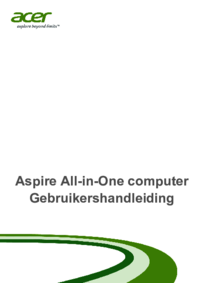



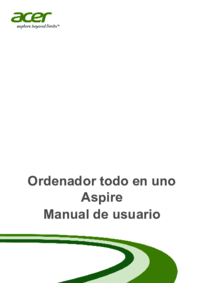
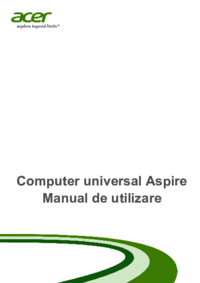
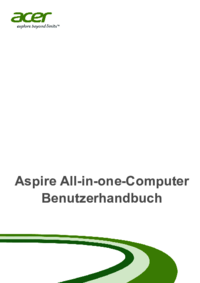


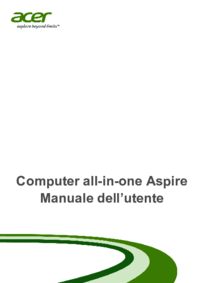

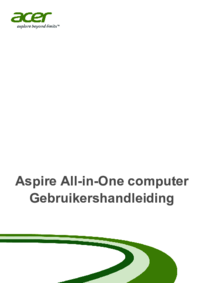






 (33 pages)
(33 pages) (64 pages)
(64 pages) (11 pages)
(11 pages)
 (4 pages)
(4 pages)








Comments to this Manuals